Jest wiele działań, które możemy podjąć, gdy ktoś doda komentarz pod naszym zdjęciem, który jest obraźliwy, irytujący lub zwyczajnie nam się nie podoba! W tym wpisie pokażę Wam jak znaleźć opcje moderowania komentarzy w smartfonach oraz jak dokładnie działają.
Na Instagramie komentarze użytkowników widzimy oczywiście pod postami. Te, które zostały napisane pod naszymi publikacjami, możemy moderować. Po wejściu w jedno z naszych zdjęć możemy wykonać wobec nich szereg czynności.

Aby wejść w opcję moderowania komentarzy w systemie Android należy przytrzymać w miejscu nicku użytkownika, który dodał komentarz, a w iOS należy na wysokości wybranego komentarza przeciągnąć palcem w lewo.
Po pojawieniu się opcji moderowania mamy do wyboru kilka możliwości:
1. Zgłoszenie komentarza
Używając tej opcji dajecie znać aplikacji Instagram, że ktoś ewidentnie nie przestrzega regulaminu i należy pociągnąć go do konsekwencji. Warto użyć tej opcji w szczególności, gdy mamy do czynienia ze spamem lub hejtem!

Po lewej stronie zgłoszenie komentarza na Androidzie,
po prawej w systemie iOS.
2. Ograniczenie widoczności postów danej osoby
Tłumacząc na nasz język: chodzi po prostu o ograniczenie widoczności komentarzy danej osoby na waszym koncie. Jeśli mamy wśród komentujących psychofana lub natrętnego obserwatora, który nie daje nam spokoju, możemy sprytnie wyciszyć jego komentarze, jednocześnie nie usuwając go i nie blokując.
Jeśli włączymy tą opcję – komentarz takiego użytkownika będzie widoczny wyłącznie dla niego i dla nas, dzięki czemu możemy śledzić poczynania delikwenta na naszym koncie, mając całkowitą kontrolę nad publikacją jego komentarzy pod naszymi zdjęciami.

Warto wiedzieć, że jest możliwość „zaakceptowania” wybranych komentarzy użytkownika, któremu ograniczyliśmy widoczność, dzięki czemu pojedyncze – wybrane przez nas komentarze ujrzą światło dzienne.
3. Usunięcie komentarza
Kliknięcie w śmietniczek oznacza ostateczne pozbycie się komentarza. Po usunięciu go, mamy jeszcze kilka sekund na cofnięcie tej decyzji.
4. Zablokowanie konta
To zabieg ostateczny. Jeśli mamy „przyjemność” napotkać na swojej instagramowej drodze użytkownika, który zaburza nasz wewnętrzny spokój, wbija nam w plecy małe szpilki lub po prostu nas irytuje – opcja blokuj jest dedykowana właśnie dla niego.
Jeśli chcecie zablokować konto na Androidzie wejdźcie w profil danego użytkownika i po prawej stronie kliknijcie w 3 kropeczki, a jeśli macie iPhone, zerknijcie na zdjęcie poniżej!

* Ta opcja jest dostępna z poziomu moderowania
komentarzy tylko na iphonach!
Zarówno konta, które wyciszyliście jak i te, które zablokowaliście nie dostaną żadnego powiadomienia. Dowiedzą się o tym dopiero, gdy po prostu nie znajdą Waszego profilu po próbie wyszukania na Instagramie. Ponadto, zablokowane i wyciszone konta możecie sprawdzić w ustawieniach i dać tym użytkownikom drugą szansę 😉
Ustawienia -> Prywatność -> Zablokowane konta | Ograniczone konta
Pamiętajcie, że będąc właścicielem konta na Instagramie to Wy decydujecie, kto oraz co będzie publikował pod Waszymi zdjęciami i nie musicie tłumaczyć się, dlaczego zablokowaliście dane konto lub usunęliście komentarz!


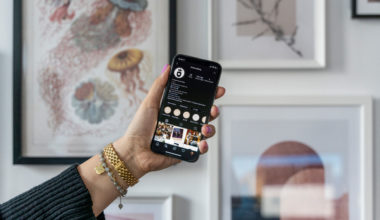
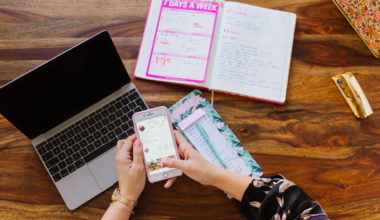

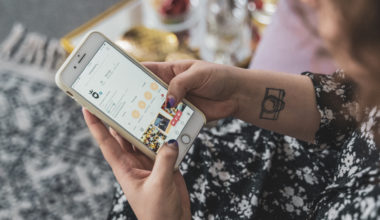
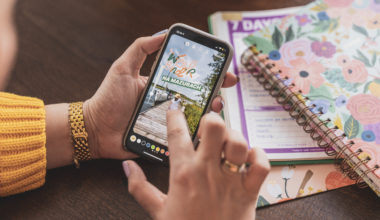
2 comments
Przydatna wiedza!
Dzięki 🙂
Pozdrawiam, Mateusz.
Zablokowanie użytkownika z poziomu moderowania komentarzy jest dostępne również na niektórych Androidach 😉